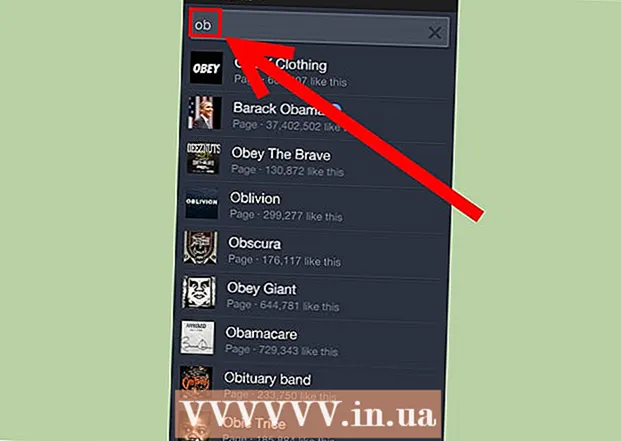Аўтар:
Janice Evans
Дата Стварэння:
25 Ліпень 2021
Дата Абнаўлення:
1 Ліпень 2024

Задаволены
- крокі
- Частка 1 з 2: Зменіце дазвол экрана
- Частка 2 з 2: Адкрыйце прыкладанне ў рэжыме нізкага дазволу
Каб змяніць дазвол экрана на Mac, адкрыйце меню Apple → націсніце «Сістэмныя налады» → націсніце "Маніторы» → выберыце параметр «Дазвол» → абярыце жаданае дазвол ці маштаб.
крокі
Частка 1 з 2: Зменіце дазвол экрана
 1 Націсніце на меню Apple ў левым верхнім куце.
1 Націсніце на меню Apple ў левым верхнім куце. 2 Націсніце на Сістэмныя налады.
2 Націсніце на Сістэмныя налады. 3 Націсніце Маніторы. Калі гэтай опцыі няма, націсніце на кнопку «Паказаць усе» у верхняй частцы акна «Сістэмныя налады».
3 Націсніце Маніторы. Калі гэтай опцыі няма, націсніце на кнопку «Паказаць усе» у верхняй частцы акна «Сістэмныя налады».  4 Націсніце на радиокнопку маштабаваць.
4 Націсніце на радиокнопку маштабаваць. 5 Двойчы пстрыкніце па тым вырашэнню, які хочаце выкарыстаць. Выбар опцыі «Больш буйны тэкст» аналагічны выбару меншага дазволу. Выбар опцыі «Больш месца» аналагічны выбару больш высокага дазволу.
5 Двойчы пстрыкніце па тым вырашэнню, які хочаце выкарыстаць. Выбар опцыі «Больш буйны тэкст» аналагічны выбару меншага дазволу. Выбар опцыі «Больш месца» аналагічны выбару больш высокага дазволу.
Частка 2 з 2: Адкрыйце прыкладанне ў рэжыме нізкага дазволу
 1 Выйдзіце з прыкладання, калі яно ўжо адкрыта. Зрабіце гэта, націснуўшы на імя прыкладання ў радку меню і выбраўшы «Завяршыць».
1 Выйдзіце з прыкладання, калі яно ўжо адкрыта. Зрабіце гэта, націснуўшы на імя прыкладання ў радку меню і выбраўшы «Завяршыць». - Магчыма, вам прыйдзецца ўключыць рэжым нізкага дазволу для прыкладанняў, якія не адлюстроўваюцца належным чынам на дысплеі Retina.
 2 Націсніце на працоўны стол, каб зрабіць Finder актыўнай праграмай.
2 Націсніце на працоўны стол, каб зрабіць Finder актыўнай праграмай. 3 Адкрыйце меню Пераход.
3 Адкрыйце меню Пераход. 4 Націсніце Праграмы.
4 Націсніце Праграмы. 5 Націсніце на дадатак, каб вылучыць яго.
5 Націсніце на дадатак, каб вылучыць яго. 6 Адкрыйце меню Файл.
6 Адкрыйце меню Файл. 7 Націсніце Паказаць ўласцівасці.
7 Націсніце Паказаць ўласцівасці. 8 Націсніце кнопку Адкрыць у нізкім дазволе.
8 Націсніце кнопку Адкрыць у нізкім дазволе. 9 Зачыніце акно Уласцівасці.
9 Зачыніце акно Уласцівасці. 10 Двойчы пстрыкніце па абразку прыкладання, каб адкрыць яго. Дадатак адкрыецца ў рэжыме нізкага дазволу.
10 Двойчы пстрыкніце па абразку прыкладання, каб адкрыць яго. Дадатак адкрыецца ў рэжыме нізкага дазволу.